Opmerkingen in Microsoft Office Excel zijn enkele aanvullende informatie die de gebruiker bindt aan een specifiek element van de tabelarray of op het bereik van cellen. Opmerking Hiermee kunt u meer informatie in één cel registreren om ergens aan te herinneren. Maar soms moeten aantekeningen worden verborgen of verwijderd. Hoe dit te doen zal in dit artikel worden verteld.
Hoe een notitie te maken
Voor een volledig begrip van het onderwerp, moet u eerst leren over de methoden voor het maken van aantekeningen in Microsoft Office Excel. Overweeg alle methoden in dit artikel onvoldoende. Daarom geven we tijd om het gemakkelijkste algoritme te geven voor de voltooide taak:
- Klik op de rechtertoets aan de manipulator door de cel waarin de noot moet worden geregistreerd.
- Klik in het contextvenster van het context-type op LKM op de lijn "Invoegen Note".
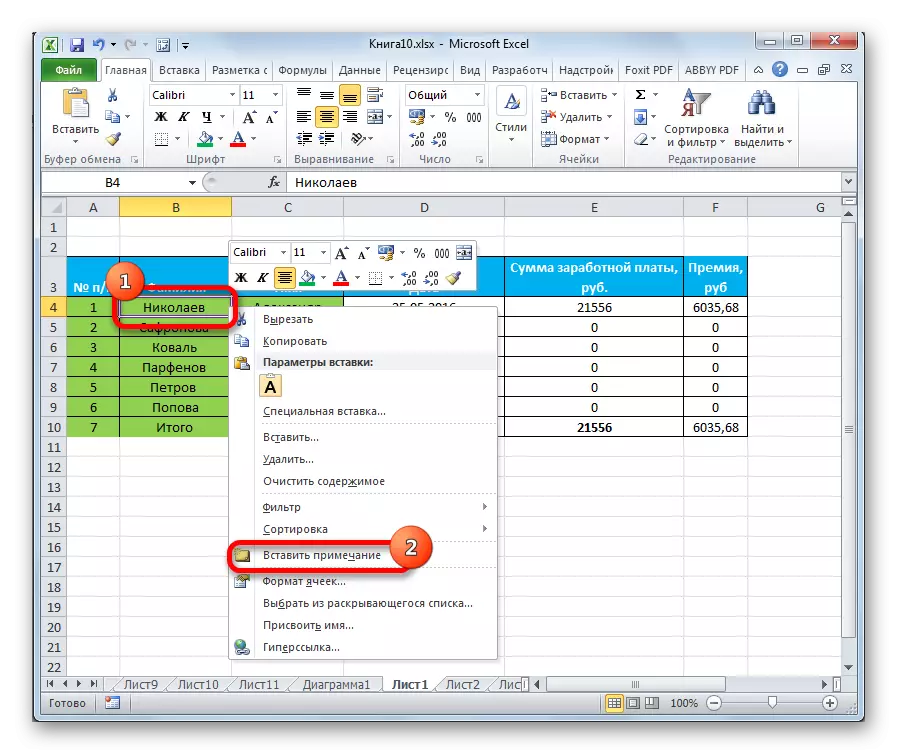
- Naast de cel zijn enigszinsgroottes waarin u de tekst van de notitie kunt invoeren. Hier kunt u alles schrijven naar goeddunken van de gebruiker.
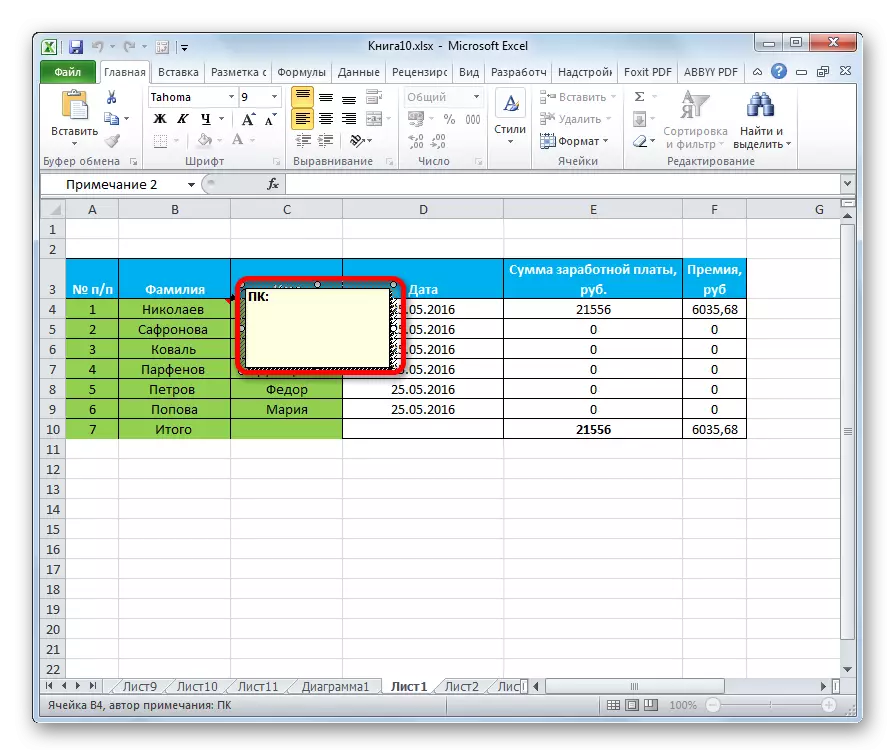
- Wanneer de tekst is geschreven, moet u op elke gratis cel in Excel klikken, zodat het menu verborgen is. Het element met de notitie wordt gemarkeerd met een kleine rode driehoek in de rechterbovenhoek. Als de gebruiker de muiscursor op deze cel bezoekt, wordt de verzamelde tekst geopend.
Als een opmerking voor de cel kunt u niet alleen tekst gebruiken, maar ook verschillende afbeeldingen, afbeeldingen, figuren die van de computer zijn geladen. Ze zullen echter moeten worden gebonden aan een specifiek element van de tafelarray.
Hoe opmerking te verbergen
In Excel zijn er verschillende gemeenschappelijke manieren om de taak te implementeren, die elk een gedetailleerde overweging verdient. Dit wordt verder besproken.
Methode 1. Een opmerking verbergenOm de handtekening van één bepaalde cel in de tabelarray tijdelijk te verwijderen, moet u het volgende doen:
- De linker sleutel van de manipulator is om het element te benadrukken waarin een opmerking die vereist is dat de eliminatie aanwezig is.
- Druk op de PCM op elk celgebied.
- Zoek in het weergegeven contextmenu de lijn "Nota verwijderen" en klik erop.
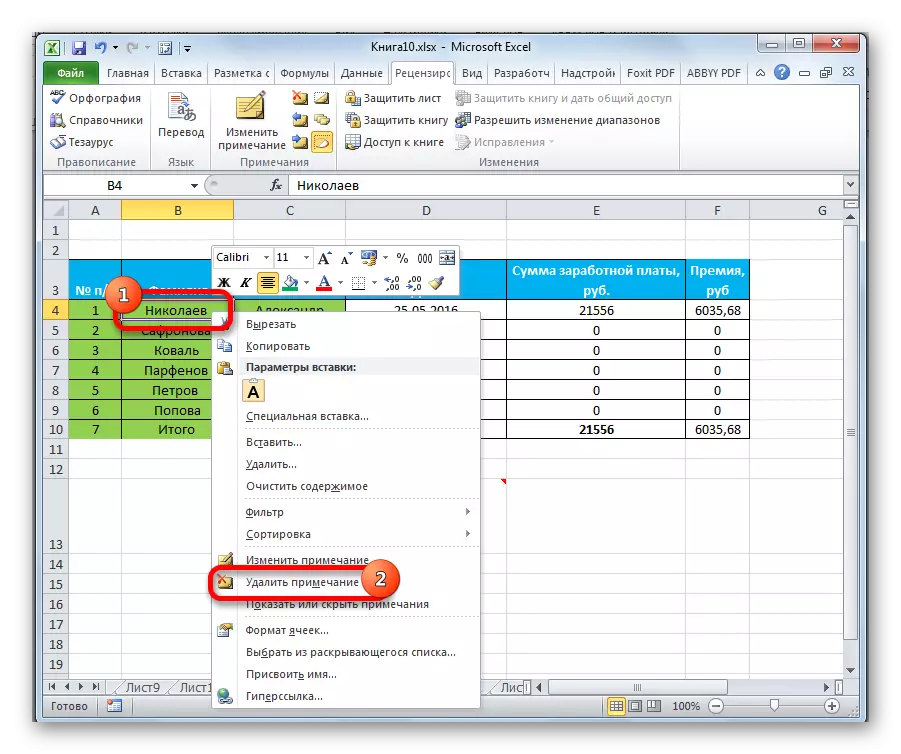
- Controleer het resultaat. Extra handtekening zou moeten verdwijnen.
- Indien nodig, in hetzelfde contextuele venster, klikt u op de reeks "Opmerking" om de eerder verzamelde tekst te herschrijven, de tekortkomingen te corrigeren.
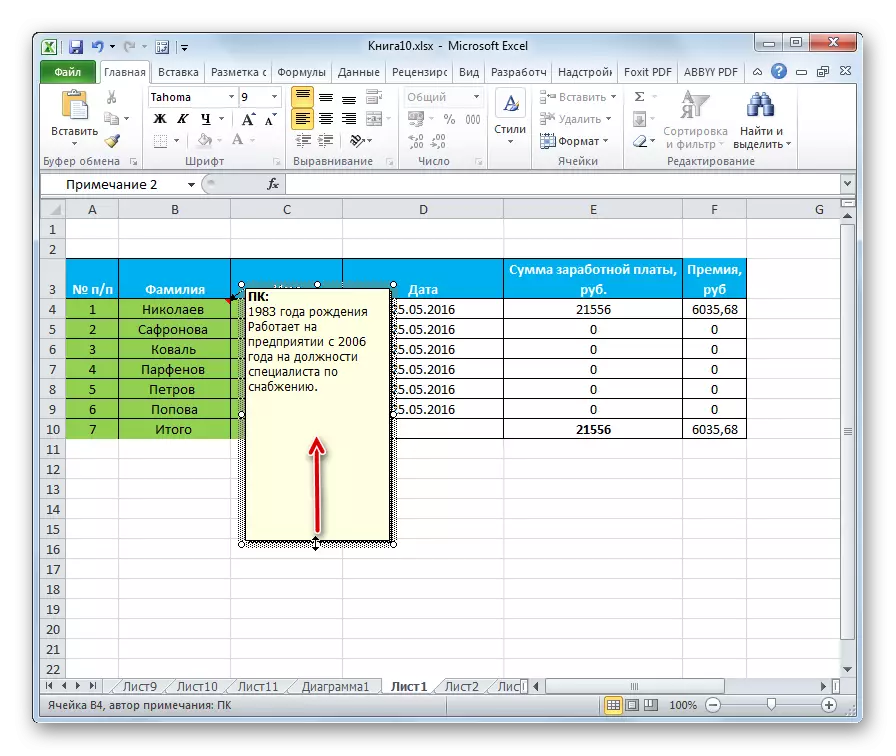
In Microsoft Office Excel is er een functie van gelijktijdige verwijdering van aantekeningen uit alle elementen waarin het aanwezig is. Om te profiteren van een dergelijke kans, is het noodzakelijk als volgt te handelen:
- Markeer de volledige tabelarray van de linkermuisknop.
- Ga naar het tabblad "Review", dat zich in de top van de werkbalk van het programma bevindt.
- In het openingsgebied van de sectie worden verschillende opties gepresenteerd. In de situatie van deze gebruiker bent u geïnteresseerd in de knop Verwijderen, die zich naast het woord "Create Note" bevindt. Nadat u op de handtekening hebt gedrukt, wordt automatisch verwijderd uit alle cellen van de geselecteerde plaat.
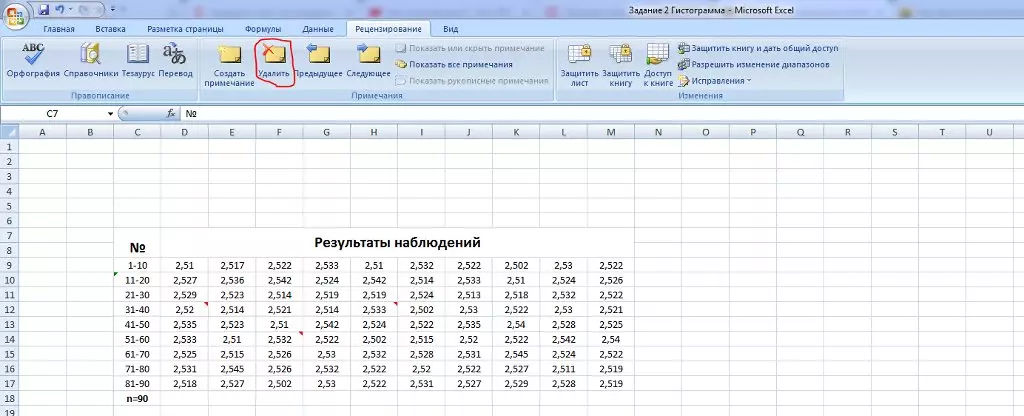
Voor alle cellen in de tabel om tegelijkertijd de handtekeningen te verwijderen, kunt u de andere methode gebruiken. Het bestaat in het doen van de volgende manipulaties:
- Volgens dezelfde regeling die in het vorige lid wordt besproken, selecteert u het gewenste scala aan cellen in de tabel.
- Met de rechtertoets manipulator Klik op het geselecteerde gedeelte van de tabelreeks van gegevens.
- Klik in het venster Contextueel type dat verschijnt op de LX eenmaal op de lijn "Noot verwijderen".
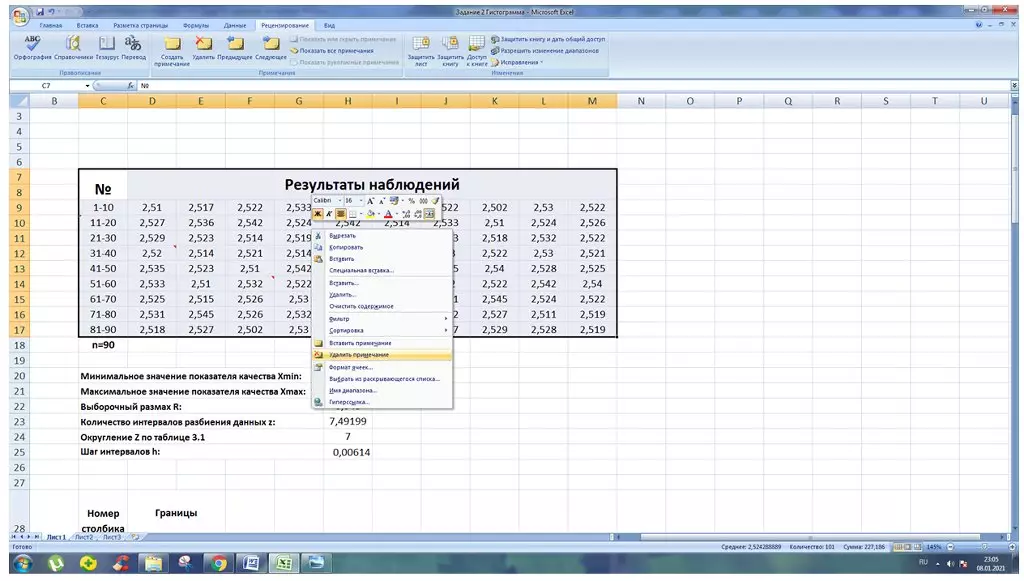
- Zorg ervoor dat na de vorige actie de handtekeningen van alle cellen niet worden geïnstalleerd.
Na het creëren van verschillende foutieve aantekeningen, kunt u ze afwisselend verbergen, verwijderen met het annuleringsgereedschap van eerdere acties. In de praktijk wordt een dergelijke taak als volgt geïmplementeerd:
- Verwijder de selectie van de gehele tabel, als het aanwezig is door op de LKM te drukken op de vrije ruimte van Excel-werkblad.
- Zoek in de linkerbovenhoek van de programma-interface naast het woord "Bestand" de knop de knop in het formulier van de pijl naar links en klik erop. De actie die is voldaan door deze laatste moet worden geannuleerd.
- Druk op dezelfde manier op de knop "Annuleren" totdat alle noten worden verwijderd.
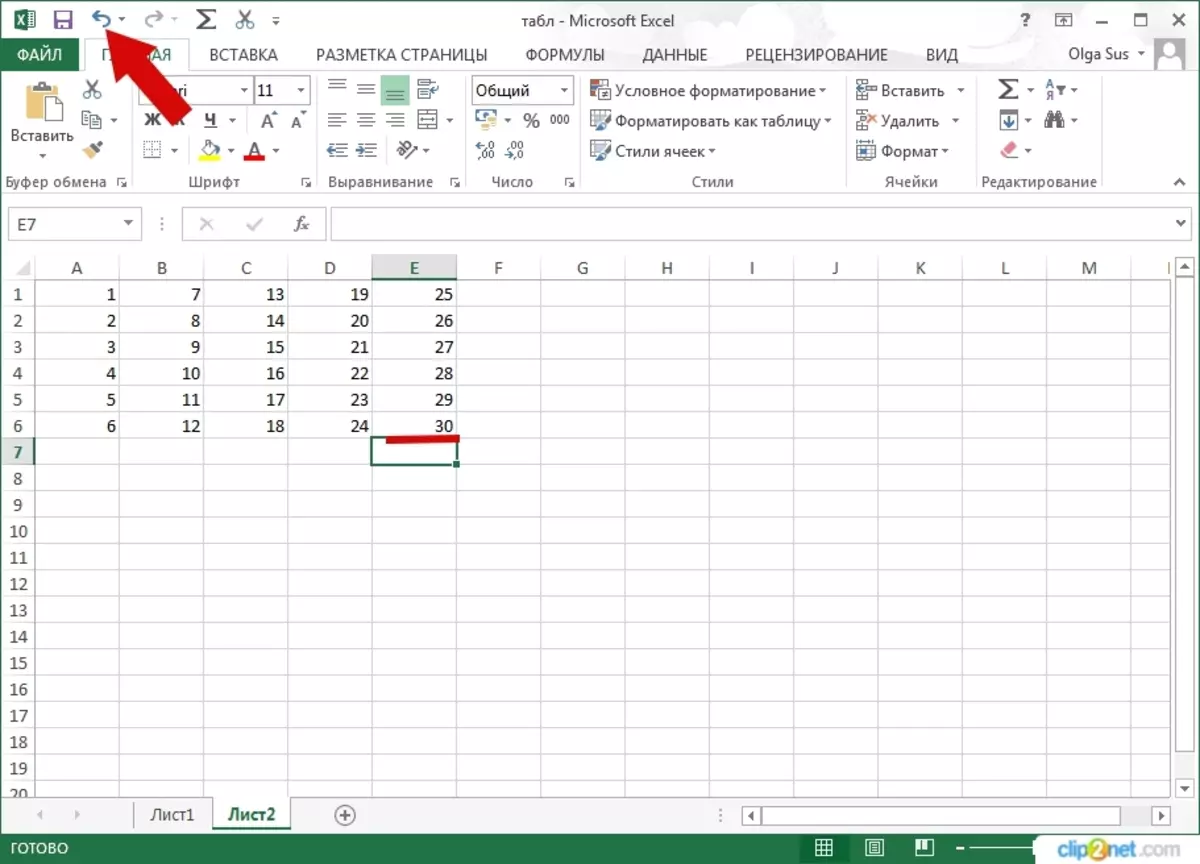
Deze methode heeft een aanzienlijk nadeel. Nadat u op de overwogen hebt geklikt, zullen de belangrijke acties die door de gebruiker zijn uitgevoerd na het maken van handtekeningen ook worden verwijderd.
Conclusie
Aldus spelen opmerkingen in Microsoft Office Excel een belangrijke rol bij de voorbereiding van tabellen, het uitvoeren van de functie van de toevoeging, breidt u de basisinformatie in de cel uit. Ze moeten ze echter verbergen of verwijderen. Om te begrijpen hoe u handtekeningen in Excel kunt verwijderen, moet u de bovenstaande methoden aandachtig lezen.
Bericht Hoe alle Notes in Excel te verbergen, verscheen tegelijkertijd op de eerste plaats.
